Hogyan használhatod a filezilla-t, egy videó útmutatót a legnépszerűbb ftp-managerrel való együttműködéshez?

Azok számára, akik véletlenül nem tudják, a Filezilla olyan program, amellyel a webmesterek különböző fájlokat töltenek le egy távoli kiszolgálóra az FTP kapcsolat protokoll használatával.
Valami unalmas lesz!
Röviden, ez egy nagyszerű program, és most elmondom neked minden jellemzőjét és megmutatom, hogyan kell vele dolgozni. Ha helyesen konfigurálja a Filezilla fájlkezelőt, akkor jelentősen felgyorsítja munkáját és sokkal kényelmesebbé teszi azt.
Találkozom egy csomó webmesterrel, akik ezt a programot durva kézművesekként használják, de közben beállíthatja a Filezillát a legkényesebb eszközként.
A Filezilla program főbb jellemzői
1. Fájlok átvitele távoli kiszolgálóra FTP protokollon keresztül.
2. Testreszabhatja a megjelenést és a munkalapokat.
3. Képesség fenntartani több projektet egy fa-szerű terjesztéssel.
4. Egyszerű FTP kapcsolat beállítása + gyors kapcsolat képesség.
6. A fájl átviteli mód beállítása.
7. A CMOD fájlok hozzáférési jogainak egyedi és tételes módosítása.
8. Állítsa be az átviteli várólistát.
9. Proxy használata
10. A létrehozott kapcsolatok exportálása és importálása.
Azt hiszem, elegendő felsorolni, bár sok lehetőség van, de eléggé közönséges bloggerek vagyunk és listázzuk, és legalább meg kell tanulnunk őket. Tehát kezdjük szétszerelni a Filezilla-
A Filezilla telepítése meglehetősen szabványos, és nincs értelme leírni.
A telepítés után megnyílik egy szűz tiszta ablak.
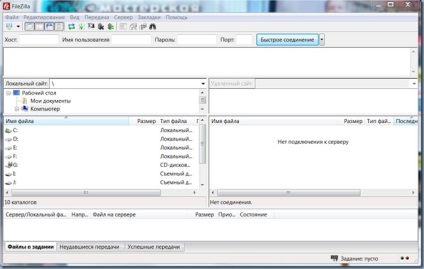
A Filezilla kezelőfelület nagyon egyszerű és világos, két fő ablakra van osztva az elsőben: a helyi számítógépen lévő fájlokat a távoli kiszolgálón, vagyis a tárhelyen található másodlagos fájlokról fogja látni.
Új kapcsolat létrehozásához meg kell nyitnia a webhelykezelőt, az utolsó gombot a bal felső sarokban. És adjon hozzá egy új oldalt a megnyíló ablakban.
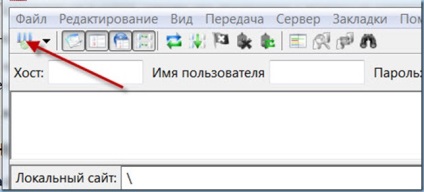
Nagyon ajánlom, hogy az összes kapcsolódási helyedet csoportok-könyvtárakra bontsd. Így könnyebb lesz akkor, ha dolgozni és megérteni a jövő rendetlenségét.
Végül is olyan helyzetek lesznek, amikor ideiglenes kapcsolatokat kell létrehozni, például az ügyfél webhelyével való együttműködésre. Közvetlenül a feladat befejezése után nincs értelme törölni, mert nem tény, hogy nem kell valamit megtenned vagy befejezni. Röviden, a helyzet más, így azonnal megtanulják, hogyan kell szervezetten dolgozni.
Az FTP-kapcsolat adatait az átadó adja meg az első betűvel a regisztráció után.
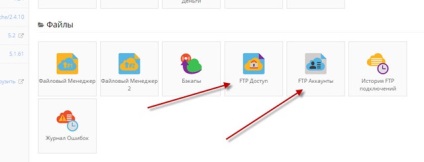
Az FTP-adatokat kitöltjük az oldalkezelő ablakában, és kattintsunk a csatlakozásra. általában dolgozhatsz és így tovább, de az elmében sok árnyalat van.
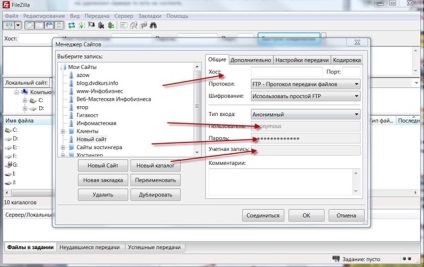
Különös figyelmet fordítsunk a Filezilla menedzser képességeire. Valamilyen oknál fogva mindent csak a fájlok tompa áthelyezése korlátoz. Minden lehetőséget felhasználva kényelmesebbé és gyorsabbá tesszük munkánkat.
És milyen vezetők használják az FTP kapcsolatot a webhelyen, és mi jobb, mint a Filezilla?
Vásároljon itt zászlót